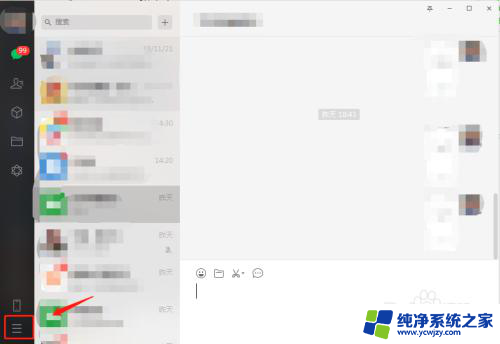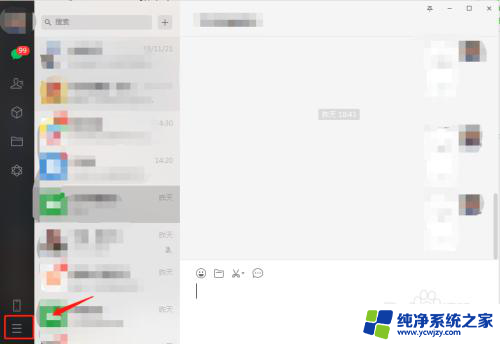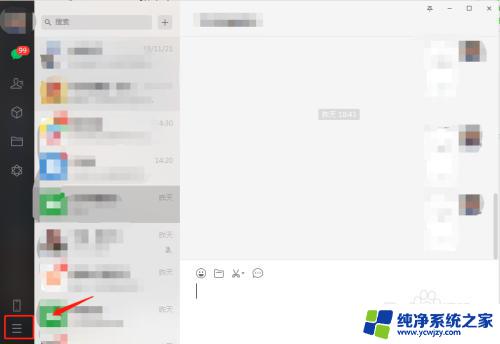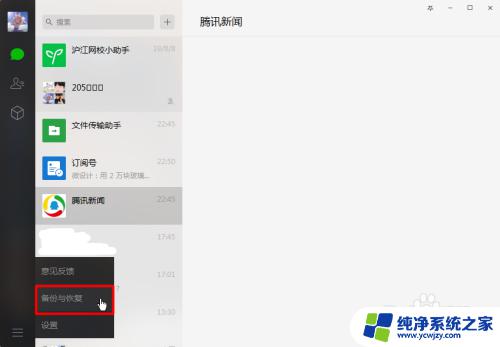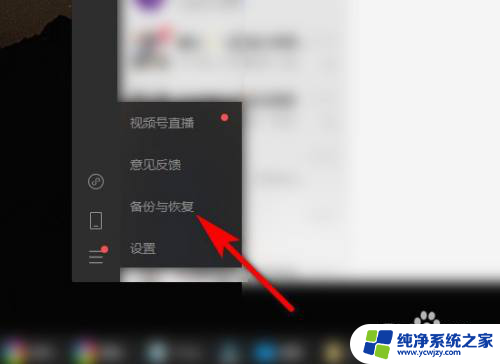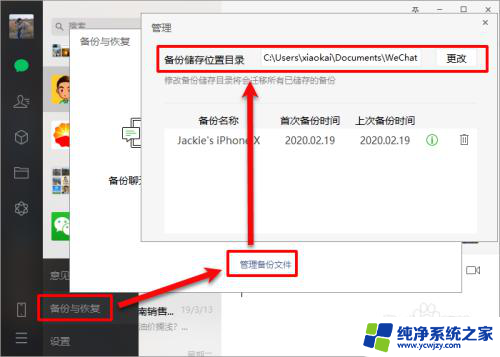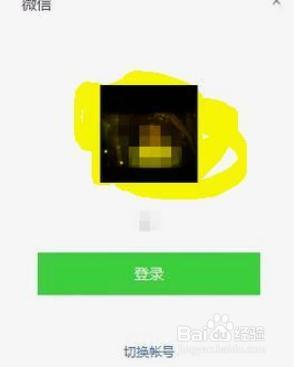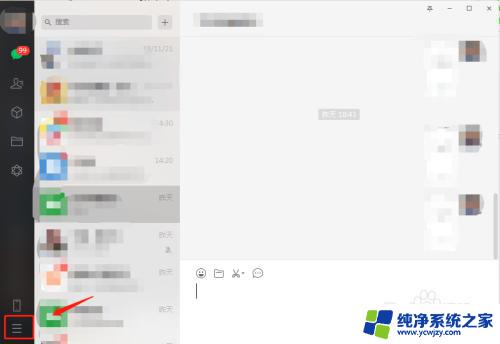台式电脑如何备份微信聊天记录 无需WIFI的方式备份微信聊天记录到电脑
台式电脑如何备份微信聊天记录,在现如今的数字化时代,微信已经成为了我们日常生活中不可或缺的沟通工具之一,随着聊天记录的日积月累,我们可能会担心数据的丢失或意外删除。为了更好地保护和备份微信聊天记录,许多人开始寻找无需WiFi的方式将其备份到电脑上。这种方式不仅可以保证数据的安全性,还可以方便我们在电脑上进行查看和管理。如何备份微信聊天记录到台式电脑呢?接下来我们将介绍一种简单有效的方法来实现这一目标。
方法如下:
1.台式机断开网络或者拔掉网线,笔记本关闭WiFi。用手机数据线连接手机和笔记本。
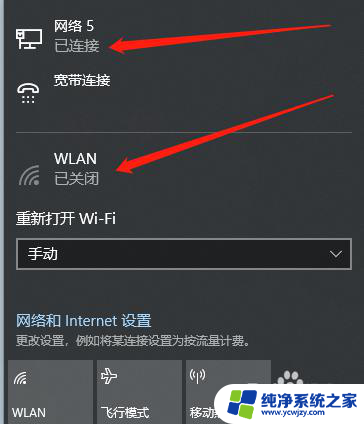
2.打开手机:设置--热点--其他共享方式--打开通过USB共享网络。(注意这里只能是选择打开通过USB共享网络,不能直接点击打开个人热点。否则后面备份还是会显示,不是同一WiFi网络,无法备份。)如图
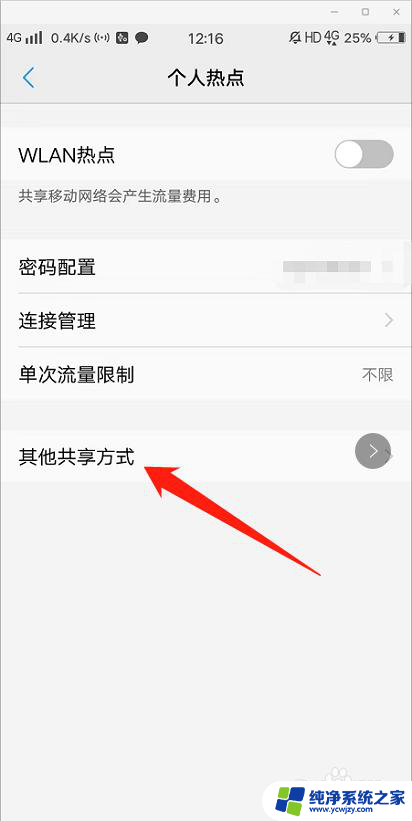
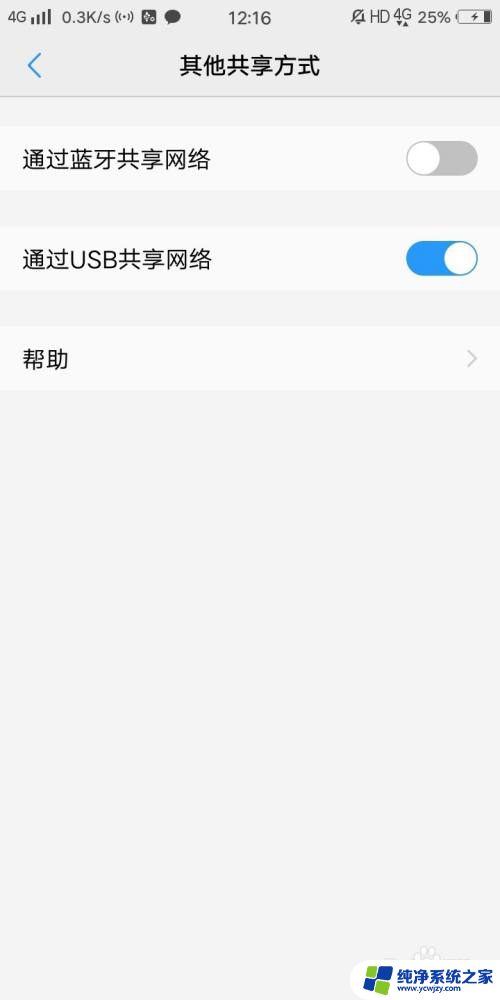
3.等待电脑网络显示连接成功。
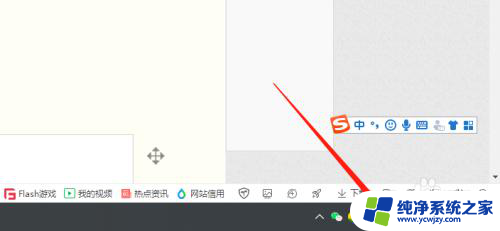
4.以上即完成手机和电脑的互联。可以开始进行数据备份了。电脑登录微信。点击电脑微信界面左下角的三个横线的图标,点击备份和恢复。如下图:
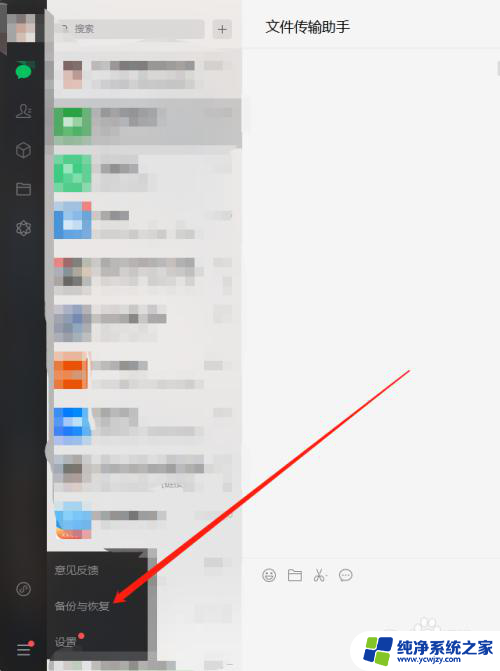
5.点击备份聊天记录至电脑。
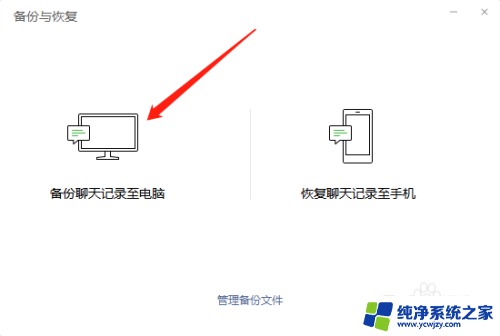
6.手机上点击备份全部聊天记录。也可以点击下方的选择聊天记录。点击之后,等待一会就备份成功了。如下图:
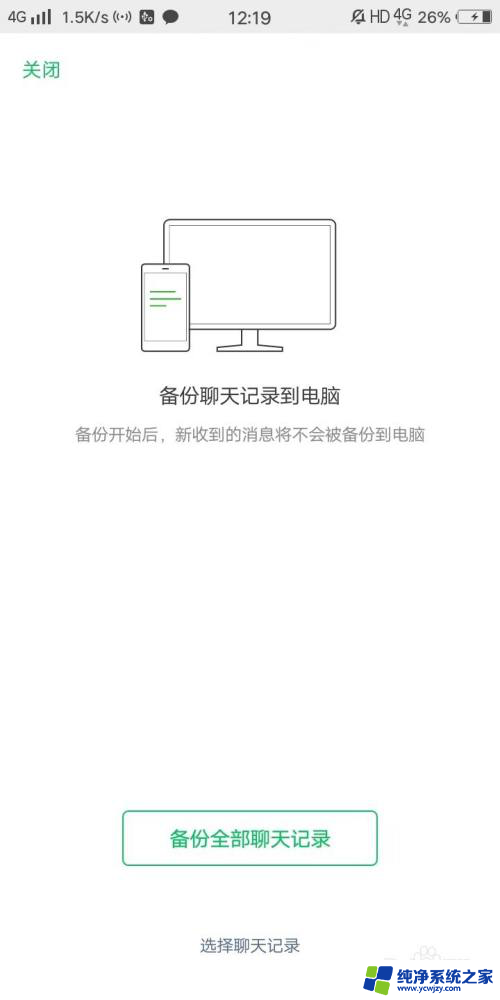
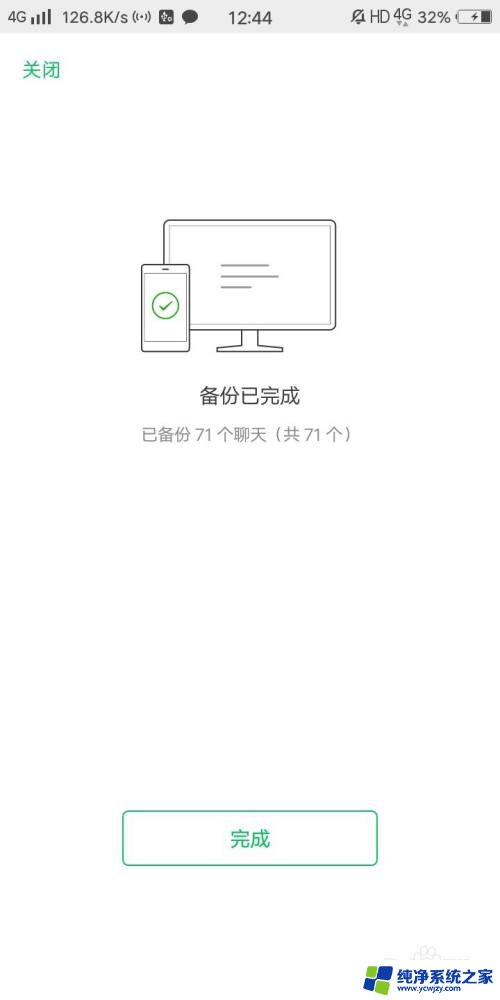
以上就是台式电脑备份微信聊天记录的全部内容,有需要的用户可以按照以上步骤进行操作,希望对大家有所帮助。